Если ваш телевизор оснащен функцией SMART TV, то продублировать на него изображение с телефона проще простого. Обычно для этого достаточно подключить оба устройства к одной Wi-Fi сети и следовать подсказкам на экране смартфона.
Например, можно воспользоваться функцией «Трансляция». Как правило, у каждого производителя эта функция называется по-разному. У одних это Screen Sharing, у других — SmartView, но сам процесс не сложнее обычного Bluetooth-соединения.
Если в телевизоре нет ничего подобного, но есть хотя бы Wi-Fi, можно скачать одно из приложений для настройки беспроводной передачи данных (Miracast) для Android. Если же телевизор слишком старый и Wi-Fi в нем нет, тогда можно приобрести кабель USB-С — HDMI. Для телевизоров без портов HDMI придется докупить еще и дополнительный переходник с HDMI на VGA (или RCA).
А для тех, кто планирует регулярно транслировать экран телефона на телевизор, есть смысл приобрести умную ТВ-приставку. Выбор таких гаджетов сейчас огромный, главное — убедиться, что у вашего телевизора есть подходящие порты.
Чтобы узнать, как подключить телефон к телевизору в каждом конкретном случае, рассмотрим эти способы более детально. Также поможем выбрать лучшие телевизоры 43 дюйма в 2024 году.
Способ № 1. Через кабель USB
Самый простой способ подключения — это проводное подключение через кабель USB. Этот тип сопряжения не требует тонких настроек, однако у него есть один существенный недостаток. Параллельно дублировать изображение с телефона на большой экран с его помощью нельзя — смартфон может быть использован только в качестве внешнего накопителя.
Хранящиеся в памяти смартфона видео и аудиофайлы вы сможете запускать только через встроенный в телевизор менеджер файлов, как в случае с обычной флешкой, поэтому имейте в виду, что играть в игры, выйти в интернет или работать с документами по USB у вас не получится.
Что потребуется
- Кабель USB. Можно взять провод от зарядного устройства
- ЖК-панель с портом USB
Как подключить
- Подсоединить телефон к телевизору кабелем USB.
- Если не произошло автоматического сопряжения, тогда нажимаем на пульте телевизора кнопку «Источники»(Source).
- Далее выбираем USB.
- Подтверждаем подключение на экране смартфона.
Способ № 2. Подключение через Wi-Fi
Есть несколько способов подключить телефон к телевизору по Wi-Fi. Рассказываем про самые популярные и удобные протоколы.
Wi-Fi Direct
Wi-Fi Direct — современный стандарт, позволяющий использовать простое беспроводное соединение между двумя устройствами без использования маршрутизаторов. Его отличительной чертой является то, что при первом подключении устройства способны сами определить, какое из них будет действовать, как точка доступа.
К существенным недостаткам способа можно отнести низкую скорость отправки данных, поэтому он подойдет только для передачи небольших файлов.
Что потребуется
- Смартфон с функцией Wi-Fi Direct
- ТВ с функцией Wi-Fi Direct
Как подключить
- Включить функцию Wi-Fi Direct на вашем телевизоре.
- Зайти в меню Wi-Fi → Wi-Fi Direct вашего смартфона.
- Найти в списке название вашего телевизора.
- Наслаждаться просмотром на большом дисплее.
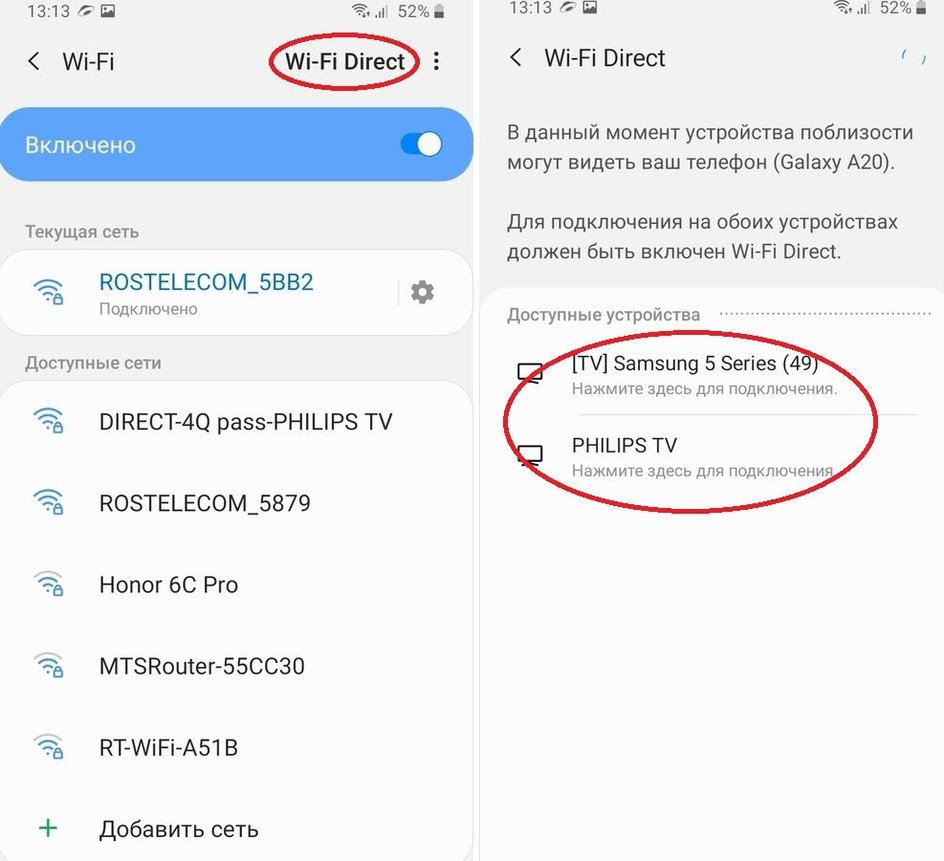
Airplay
Этот протокол был разработан специально для техники Apple взамен технологии AirTunes. Отличия просты. AirTunes позволяет передавать только музыку, а с AirPlay вы можете транслировать фотографии, слайд-шоу и видеофайлы. С помощью AirPlay можно легко объединять домашние устройства в единую беспроводную сеть и транслировать медиафайлы без потерь.
Что потребуется
- iPhone
- ЖК-панель с поддержкой технологии Airplay Mirroring или приставка Apple TV
Как подключить
- Убедится, что iPhone и приставка подключены к одной сети.
- На iPhone зайти в Пункт управления.
- Выбрать «Повтор экрана» и тапнуть в списке на пункт «Apple TV» или по названию вашего телевизора.
Miracast
Miracast еще один популярный интерфейс на основе технологии Wi-Fi Direct. Его главное преимущество перед Airplay в том, что сопряжение устройств происходит напрямую, без использования маршрутизатора. Это позволяет без проблем транслировать объемные файлы в высоком разрешении.
Что потребуется
- Приложение на основе Miracast в смартфоне. Отметим, что у разных производителей оно может называться по-разному. Так, например, у Samsung — это Smart View, у Huawei и Honor — Huawei Share, а у LG — Screen Share.
- Телевизор с поддержкой Miracast.

Как подключить
Покажем, как подключиться к телевизору на примере смартфона от Samsung.
- Проведите пальцем сверху вниз, чтобы открыть панель быстрых настроек и нажмите на значок Smart View.
- Выберите свое устройство из списка доступных устройств (в зависимости от устройства вам может потребоваться ввести PIN-код).
- Нажмите «Начать» во всплывающем сообщении.
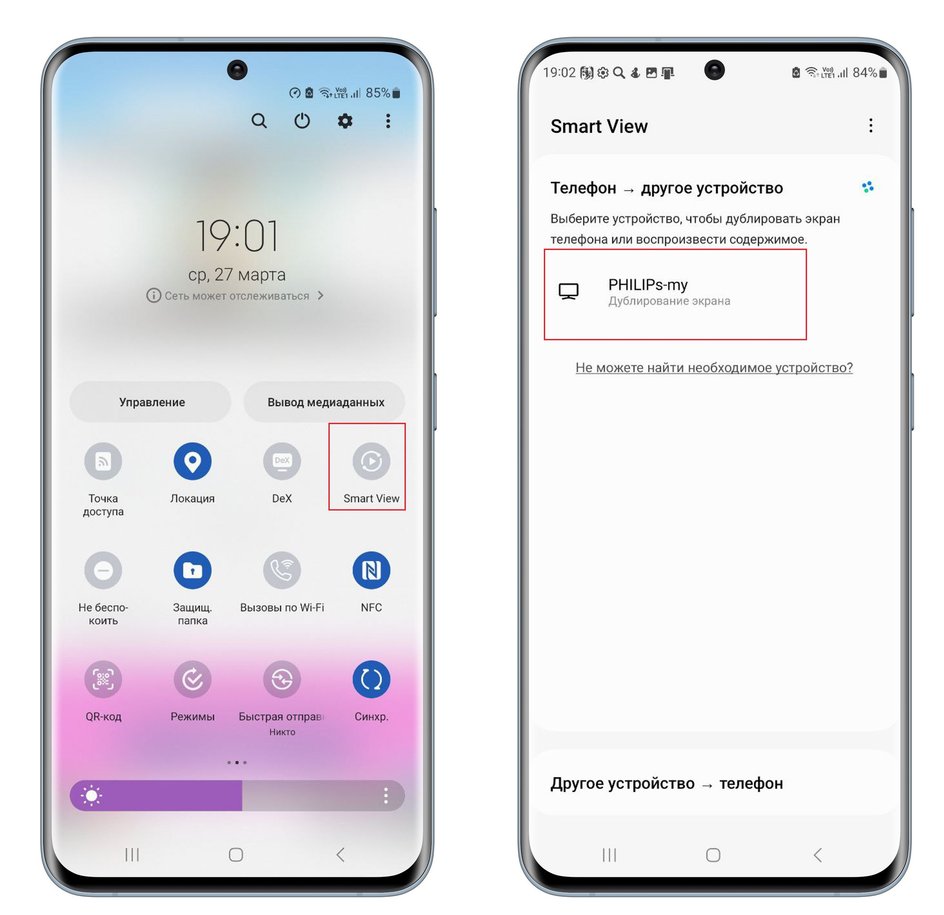
Способ № 3. Через Bluetooth
Подключить смартфон к телевизору можно через Bluetooth с помощью встроенного модуля или специального Bluetooth-адаптера.
Что потребуется
- ТВ с встроенным модулем Bluetooth или специальный адаптер.
Как подключить
Если телевизор оснащен встроенным модулем Bluetooth, то для сопряжения достаточно активировать функцию в настройках обоих гаджетов. После этого в настройках ТВ необходимо выбрать ваш смартфон и дождаться подключения.
Если подключение происходит с помощью Bluetooth-адаптера, то сначала его необходимо подключить к телевизору, после чего нажать кнопку на корпусе адаптера. В меню ТВ, в разделе настроек следует найти пункт «Доступные устройства», выбрать название своего телефона из списка и дождаться сопряжения.
Способ № 4. Подключение через провод HDMI

Этот интерфейс позволяет вывести экран телефона на телевизор в высоком разрешении с поддержкой цифровых аудиосигналов. Картинка при проводном подключении передается более качественная, однако сам факт «привязки» к кабелю является несомненным недостатком.
Что потребуется
- ЖК-панель с интерфейсом HDMI
- Кабель Type C-HDMI или micro USB-HDMI (в зависимости от модели вашего смартфона)
- Встроенный в смартфоне Медиа модуль MHL. Без него вывести изображение чаще всего не получится.
Как подключить
- Важно! Прежде чем соединять устройства кабелем, отключите их питание. При «горячем» способе подключения, из-за разницы потенциалов в кабеле протекает ток, который может стать губительным для портов и их контактов.
- Соедините гаджеты с помощью кабеля HDMI.
- Включите оба гаджета.
- Нажмите на пульте телевизора кнопку «Source» и выберите в качестве источника «HDMI-подключение».
- Экран смартфона должен запуститься на телевизоре через несколько секунд.
Способ № 5. Подключение телефона через специальные приложения
Подключить телефон к телевизору можно через сторонние приложения. Таких сегодня много как для iOS, так и для Android.
Screen Mirroring: Miracast TV
Это приложение позволяет в несколько кликов дублировать изображение с экрана смартфона на телевизор, ноутбук или ПК.
Как подключить
- Убедитесь, что ваш телевизор и телефон подключены к одной сети Wi-Fi.
- Включите опцию «Беспроводной дисплей» на телефоне.
- Выберите свой телевизор из списка. Если ваш телевизор не отобразился в списке, включите функцию «Miracast Display» в меню телевизора.
- Ожидайте сопряжение.
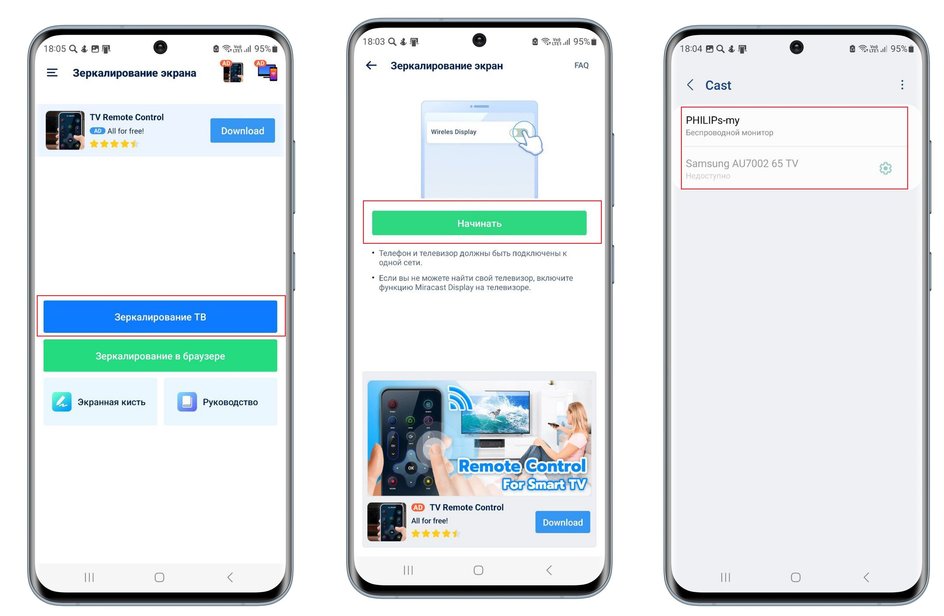
Скачать для Android→
Скачать для iPhone→
Web Video Caster
Еще одно популярное приложение для трансляции изображения с телефона, которое помимо трансляции медиафайлов с телефона, удобно еще и тем, что имеет собственный браузер, а дублирование экрана здесь можно осуществлять буквально в два клика.
Как подключить
- Откройте приложение и выберите медиафайл, который вы хотите дублировать на телевизоре. Для запуска веб-содержимого воспользуйтесь встроенным браузером.
- Нажмите на кнопку трансляции (Соединение) и выберите доступный протокол подключения.
- Запустите браузер в телевизоре и введите предложенный код.
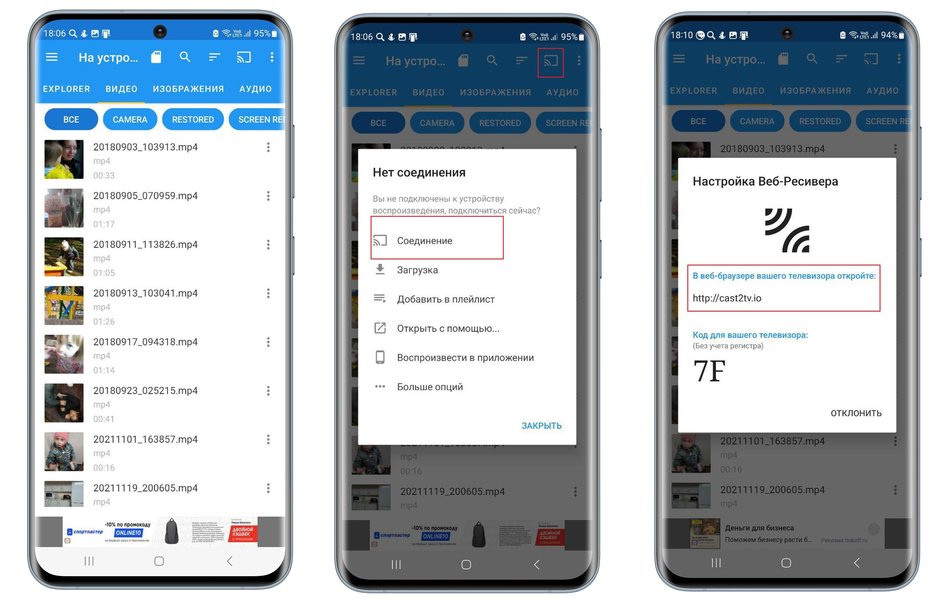
Приложение поддерживает все основные протоколы беспроводного подключения, такие как Chromecast, DLNA, Airplay и даже некоторые локальные решения по типу LG NetCast, приставок Roku и стиков от Fire TV.
Скачать для Android→
Скачать для iPhone→
Способ № 6. Подключение через MHL
Если смартфон не имеет встроенного модуля MHL, то подключиться к большому экрану напрямую не получится. В этом случае лучше использовать специальный переходник MHL.

Адаптеры MHL поддерживают передачу видео в 4К и 8-канальный звук, однако требуют подключения внешнего питания. К другим минусам технологии можно отнести тот факт, что, например, при входящем звонке на смартфон, продолжить просмотр его содержимого (видеофильмов, музыки) не удастся до тех пор, пока вызов не будет завершен.
Что потребуется
- Переходник MHL
- Кабель HDMI-HDMI
Как подключить
- Подключите адаптер к смартфону.
- Подключите телевизор кабелем к адаптеру.
- Выберите в качестве источника подключения в меню «HDMI».
Бывает и такое, что изображение или видео появляется не сразу, тогда, возможно, вам потребуется дополнительно изменить разрешение экрана в основных настройках смартфона.
Способ № 7. DLNA-коннект
Этот цифровой интерфейс был создан специально, чтобы автоматически объединять в единую сеть различные устройства, находящиеся в домашней сети. Недостаток DLNA в том, что стандарт поддерживает далеко не все форматы видеофайлов.
Что потребуется
- Телевизор и роутер с поддержкой DLNA
- Смартфон на базе Android
- Специальное приложение, которое вы можете скачать в Play Маркете
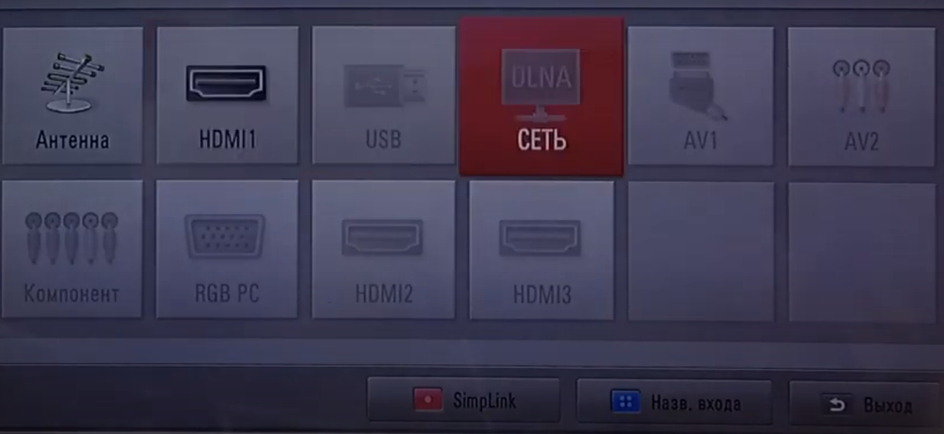
Как подключить
- Убедитесь, что телефон и телевизор подключены к одной сети Wi-Fi.
- Включите функцию DLNA в настройках вашего телевизора.
- Скачайте приложение для трансляции медиафайлов из магазина приложений Play маркет для Android и наслаждайтесь просмотром любимых фильмов из телефона на большом экране.
Способ № 8. Подключить телефон к телевизору через Chromecast
Chromecast — популярная приставка от Google, которая позволяет передавать изображение с телефона Андроид на экран ТВ. Адаптер присоединяется к порту HDMI и предназначен для воспроизведения потокового контента по Wi-Fi на большом экране. Питание приставки можно осуществить от розетки, так и от свободного порта USB ЖК-панели.
Что потребуется
- Устройство Chromecast
- Последняя версия приложения Google Home
- ЖК-панель с разъемом HDMI
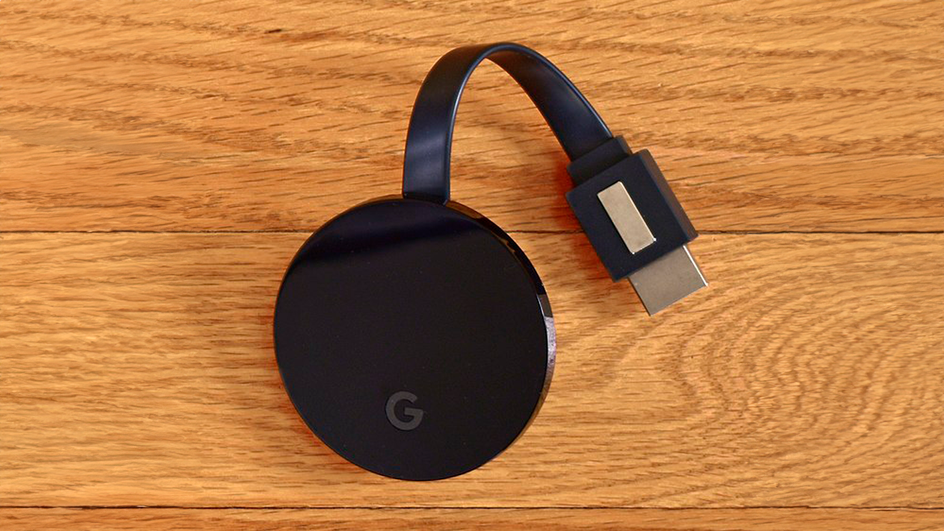
Как подключить
- Вставляем приставку Chromecast в любой свободный HDMI-порт в телевизоре.
- Подключаем смартфон к Wi-Fi.
- Скачиваем приложение Google Home в Play Маркете.
- После настройки приложения произойдет поиск устройства и его сопряжение.
Способ № 9. Подключение через Tap View
Интересную функцию реализовала компания Samsung для своих устройств. Теперь достаточно прикоснуться смартфоном к какой-либо части телевизора, чтобы между ними произошло сопряжение. Одно касание и никаких проводов!
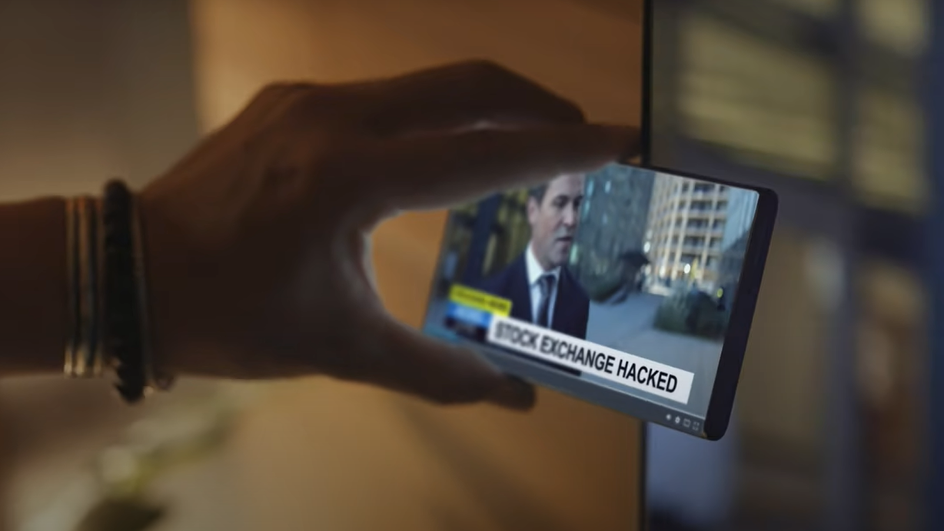
Что потребуется
- Телевизор Samsung модели TU 7000 и выше
- Смартфоны Samsung последних моделей
Как подключить
- Откройте приложение SmartThings на смартфоне и зайдите в меню (три горизонтальные линии).
- Перейдите в Настройки телевизора.
- Найдите пункт «Переключить вид или звук» и активируйте его.
- Поднесите телефон ближе к ЖК-панели или просто коснитесь его.
- Нажмите «Разрешить» на экране мобильного.
Способ № 10. Подсоединение через SlimPort

Slimport — это небольшое устройство-адаптер, которое объединяет в себе сразу несколько стандартов для подключения смартфона к ТВ. Принцип работы у Slimport такой же, как и у MHL, но, в отличие от него, переходники Slimport не требуют источника питания и поддерживают такие стандарты, как VGA, DVI и DisplayPort в дополнение к HDMI.
Что потребуется
- Адаптер Slim-port
- HDMI-кабель
Как подключить
- Подсоедините кабель HDMI к переходнику и к телевизору.
- Подключите переходник к смартфону.
- Выберите в меню ТВ в качестве источника сигнала «Подключение по HDMI».
Способ № 11. Связь через Lightning

Обладателям iPhone, планшетов и других устройств на iOS можно подключиться к телевизору с помощью переходника Lightning — VGA или Lightning — HDMI. Плюсом такого способа является то, что iPhone будет одновременно заряжаться и транслировать видео на телевизор. Трансляция при таком способе происходит практически без задержки.
Что потребуется
- Адаптер Lightning — VGA или Lightning — HDMI
Как подключить
- Вставить цифровой адаптер Lightning в порт для зарядки в нижней части iPhone.
- Подключить кабель HDMI к адаптеру.
- Другой конец кабеля HDMI подключить в соответствующий порт вашего ТВ обычным способом.
Какой способ подключения выбрать
Как видите, «подружить» смартфон и телевизор можно разными способами. Среди них как самые простые — по кабелю, так и более современные — через беспроводные интерфейсы. Лидерами сегодня остаются беспроводные технологии Miracast, Chromecast и AirPlay.
Проводные варианты, а также всевозможные адаптеры делают подключение менее удобным, но выручат, если ваш телевизор не самый новый или вы хотите добиться наилучшего качества картинки.
Вопросы и ответы
Ниже ответим на самые частые вопросы, которые могут возникнуть при подключении телефона к телевизору
Как подключить телефон к старому телевизору?
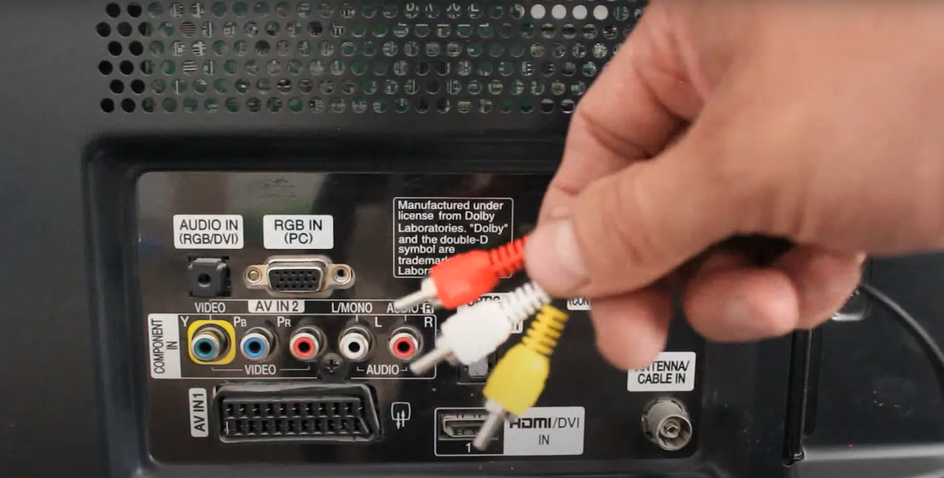
Если ваш телевизор слишком старый и не поддерживает все вышеперечисленные технологии, можно попробовать подключиться через старый добрый RCA-кабель. RCA-кабель имеет три цветных разъема (Красный, белый и желтый), один из которых передает видеосигнал, а два других предназначены для передачи звука, поэтому такой тип подключения часто называют композитным.
Что потребуется
- USB-кабель «micro USB-RCA»
Как подключить
- Подсоедините «тюльпаны» в соответствующие гнезда в ТВ, вставив их по цветам.
- Свободный конец вставьте в разъем micro USB вашего смарта.
- Выберите в меню ТВ пункт «RCA-подключение».
Можно ли использовать телефон в качестве пульта от телевизора?
Да, многие современные телевизоры с функцией Smart TV, позволяют использовать телефон в качестве пульта дистанционного управления. Для современных моделей существуют официальные приложения, которые легко скачать на сайте производителя, а для моделей постарше можно поискать универсальные программы в магазине приложений для вашего смартфона. Аналоги обычно есть как для iOS, так и для Android.
После установки приложения и сопряжения устройств вы сможете управлять телевизором через смартфон, как обычным пультом: регулировать громкость, переключать каналы и использовать навигацию в меню.
Какой способ подключения телефона к телевизору лучше подойдет для просмотра фильма?
Для просмотра фильмов и видео высокого качества рекомендуем подключать телефон к телевизору любым из способов, позволяющих транслировать объемные файлы в высоком разрешении без потерь. В первую очередь, это кабельное подключение по HDMI, высокоскоростной Miracast, а также подключение с помощью приставки Chromecast от Google или протокола Airplay.







